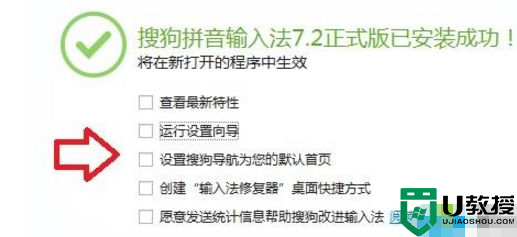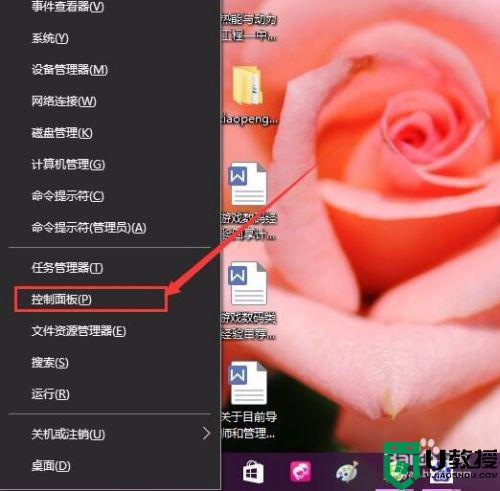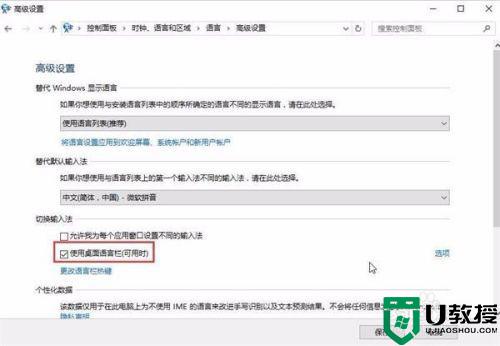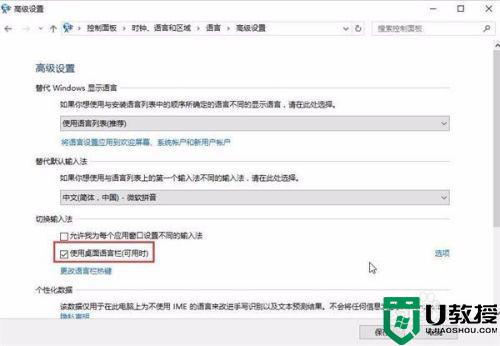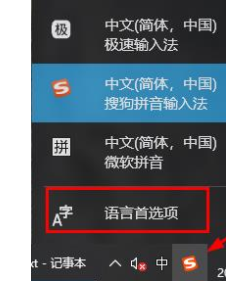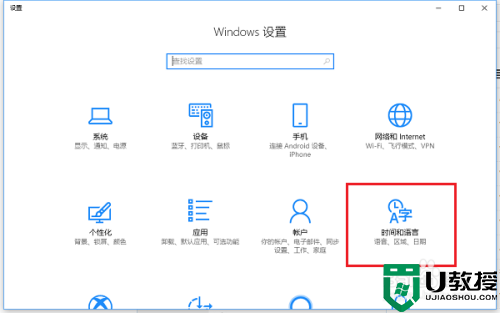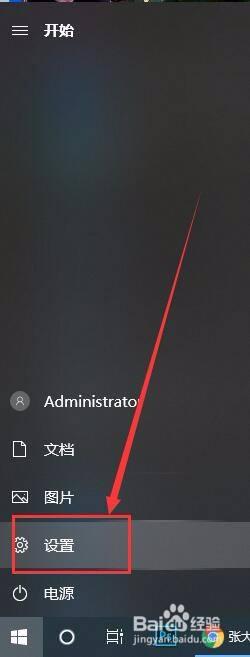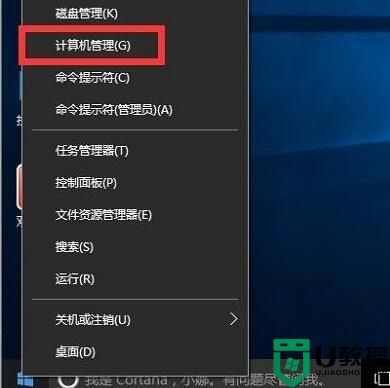win10输入法只能输入英文最佳解决方法
正常情况,win10系统中自带的微软输入法都是中英两种字体,完全符合用户的日常需求,因此也不在需要安装其它输入法,可是最近有用户发现自己的win10系统中的输入法只能输入英文,不能输入中文的情况,对此应该怎么解决呢?今天小编就来告诉大家win10输入法只能输入英文最佳解决方法。
推荐下载:win10旗舰版镜像
具体方法:
语言栏显示故障
1、首先,请大家在桌面上按下Windows徽标键+X键,打开Win10系统中的超级菜单,在超级菜单中选择打开Win10系统中的控制面板窗口。
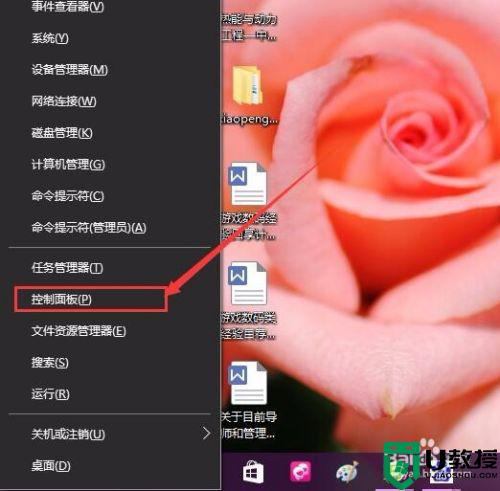
2、打开Win10系统中的控制面板以后,点击选择Win10系统中的控制面板菜单选项,在菜单页面中选择“语言”选项,打开Win10系统中的语言菜单。
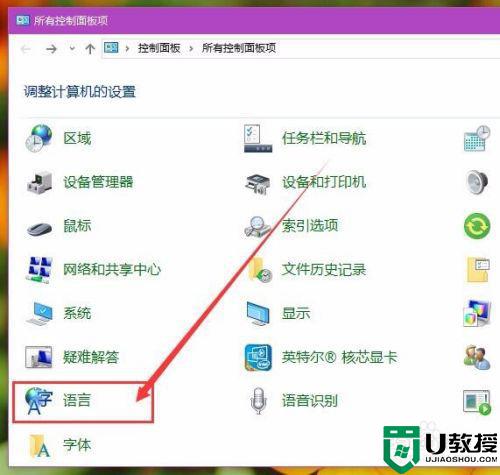
3、打开Win10系统中的语言菜单选项页面之后,点击页面左侧的“高级设置”选项,打开语言高级菜单页面。
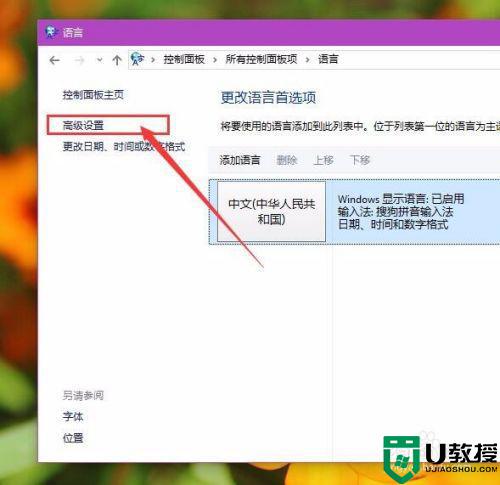
4、接下来,在打开的页面中我们会看到“使用桌面语言栏”复选框未被勾选,点击将该语言栏勾选,并点击保存按钮确定对Win10系统中的设置。
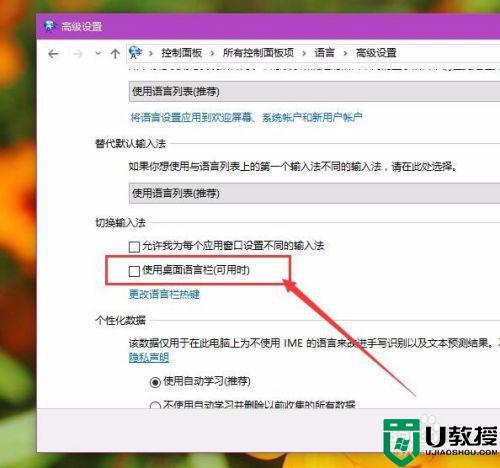
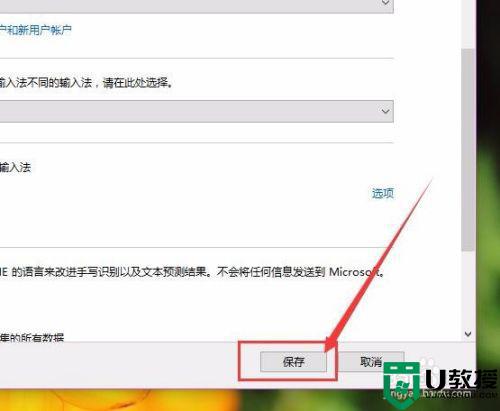
5、等到我们点击了勾选使用桌面语言栏之后,在Win10桌面任务栏中我们就可以看到已经显示了语言栏图标啦。

6、如果大家确定桌面上已经开启了语言栏图标之后,但是还是无法正常输入中文,那么我们在桌面上按下Windows徽标键+R键,在打开的运行命令窗口中输入“ctfmon.exe”命令,然后按下回车键。
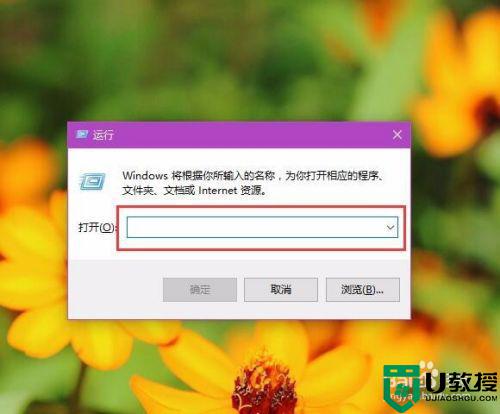
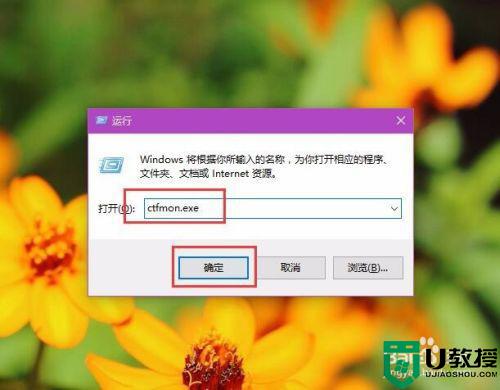
7、按下回车键,确定程序已经运行完毕之后,我们就可以尝试按下键盘输入命令字符,查看是否可以正常的输入中文啦,小伙伴们赶快试试吧。

其他解决办法
1、除了在Win10系统中设置语言栏的显示,在安装的第三方输入法程序中我们也可以设置输入法程序。这里以搜狗输入法为例,打开搜狗输入法的属性设置页面。
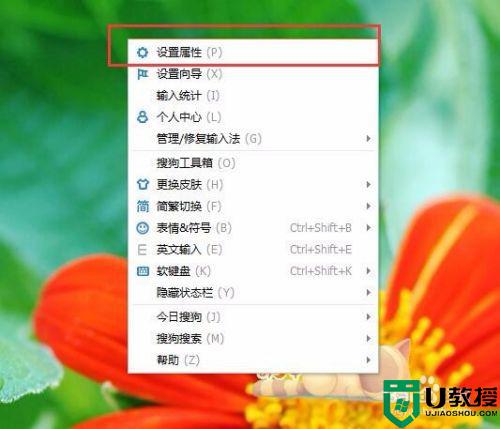
2、在搜狗输入法的属性设置页面中,点击页面左侧“输入法管理器”页面。
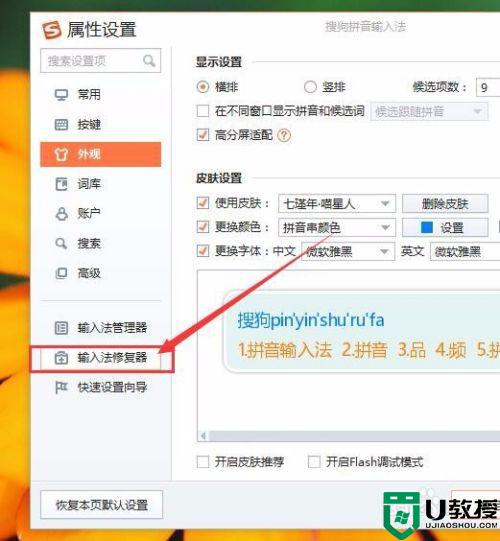
3、在搜狗输入法管理器页面中,点击选择“手动修复”选项,即可进入输入法手动修复页面。
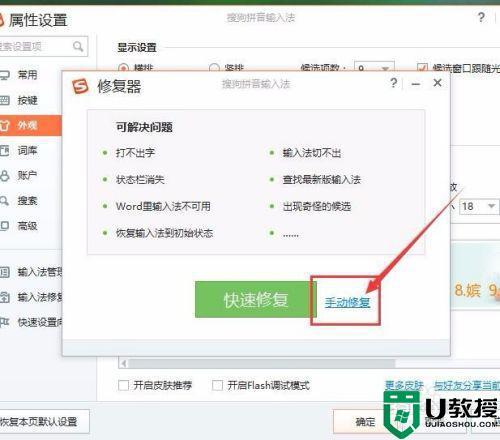
4、在修复页面中,选择修复“语言栏和状态栏”,点击修复按钮即可修复输入法中遇到的问题,小伙伴们赶快试试吧。
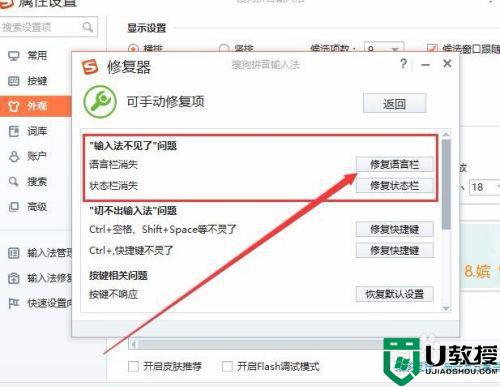
上述就是有关win10输入法只能输入英文最佳解决方法了,有出现这种现象的小伙伴不妨根据小编的方法来解决吧,希望能够对大家有所帮助。